Hur man ringer ett konferenssamtal på iPhone
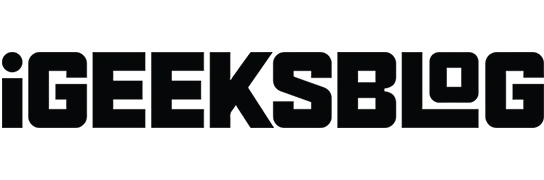
Oavsett om du är ett litet företag, familj eller student, behöver du ett konferenssamtal för att få kontakt med fler än två personer på ett mobilnät. Det kan vara för en detaljerad konversation eller bara för en lättsam konversation. Proceduren är enkel och ingen extra utrustning krävs för de andra deltagarna. Deltagare kan ha en funktionstelefon, en Android-telefon eller en bordstelefon, men du ställer upp ett konferenssamtal med din iPhone.
- Hur man lägger till deltagare i ett konferenssamtal på iPhone
- Tala privat med enskilda konferensdeltagare
- Ta bort en deltagare från ett konferenssamtal på iPhone
- Några tips för konferenser med iPhone
Hur man lägger till deltagare i ett konferenssamtal på iPhone
Det finns två sätt att lägga till personer i ett konferenssamtal. Låt oss utforska båda sätten.
Lägga till kontakter till en konferens
Du kan ställa in ett konferenssamtal på din iPhone med upp till fem personer, beroende på din operatör.
- Ring den första personen och vänta på anslutningen.
- Klicka på lägg till samtal.
- Hitta kontakten du vill lägga till.
- Välj en kontakt.
- Tryck på samtalsknappen.
- Välj nu slå samman samtal.
Lägg till inkommande uppringare
Om du redan pratar i telefon och någon ringer dig och du vill lägga till den personen i konferensen, så gör du så här.
- Välj Håll och acceptera.
- Klicka på Sammanfoga samtal när samtalet är kopplat.
Notera. Om du inte ser alternativet slå samman samtal kanske det aktuella samtalet eller din operatör inte stöder det.
Tala privat med enskilda konferensdeltagare
- Under ett konferenssamtal, tryck på (i)-knappen i det övre högra hörnet.
- Klicka på knappen Privat för att starta ett privat samtal.
Ta bort en deltagare från ett konferenssamtal på iPhone
- Tryck på knappen (i) i det övre högra hörnet av skärmen.
- Välj ”Avsluta” under namnet på den person du vill ta bort.
Några tips för konferenser med iPhone
Använd andra applikationer under ett samtal
Om du vill använda andra program under ett samtal måste du återgå till startskärmen. Men se till att du använder en Bluetooth-enhet eller iPhone-högtalare för att hålla kontakten. För att återgå till samtalet, tryck på den gröna knappen längst upp.
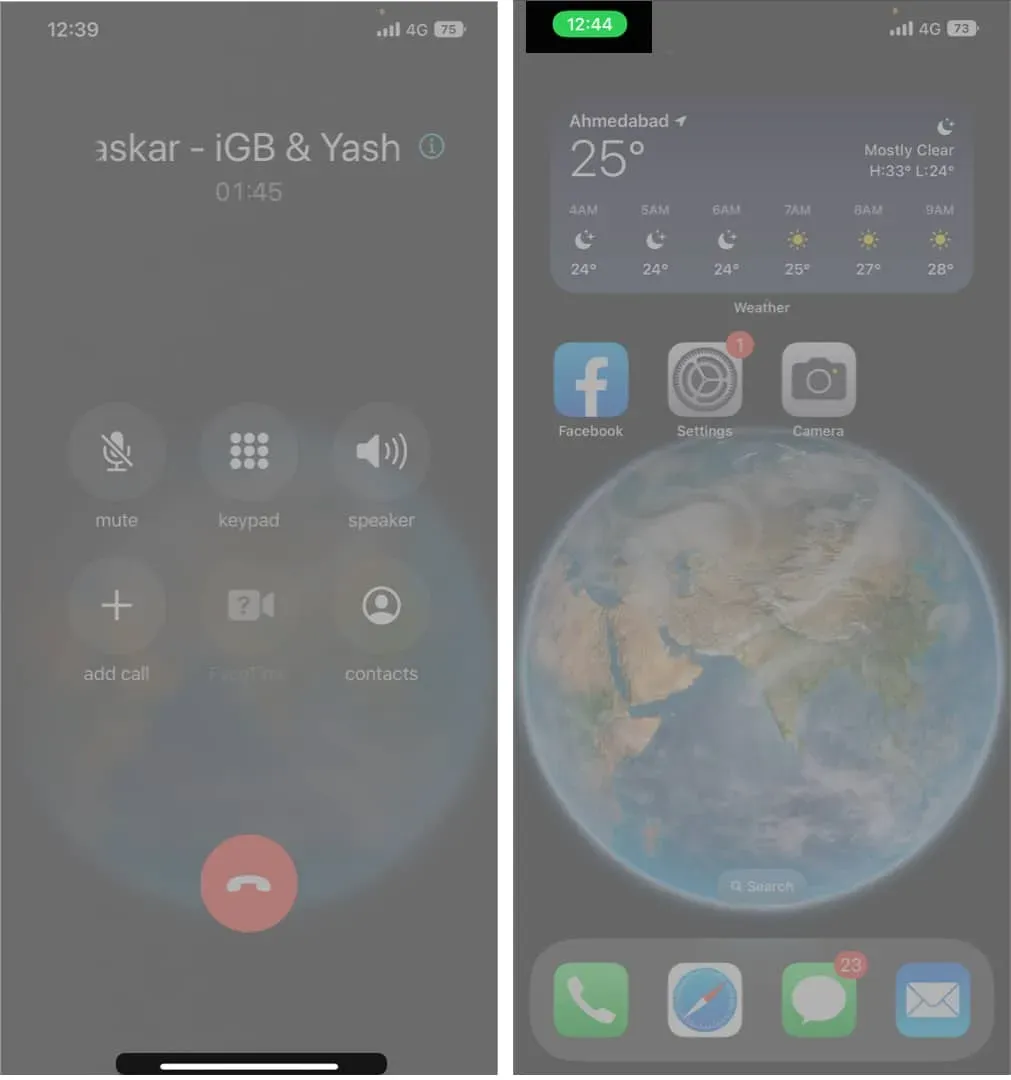
Stäng av ljudet under ett konferenssamtal
Det anses vara en god vana att stänga av ljudet när du inte talar under ett konferenssamtal, eftersom det förbättrar klarheten i chatten. För att stänga av ljudet måste du trycka på mute-knappen på skärmen. Nu kommer din röst inte att höras av deltagarna i konferenssamtalet, men du kan lyssna på vad andra säger.
Konferenssamtal beror på din operatör
Konferenser är mer än bara en telefonfunktion; de kommer med en bärare. Därför bör du försöka söka hjälp från din operatör om du inte kan använda just den här tjänsten.
Notera. iPhone stöder konferenssamtal i GSM-nätverket, men om du använder VoLTE och Wi-Fi-samtal kanske konferenssamtalsfunktionen inte är tillgänglig för dig.
FAQ
Du kan vara värd för ett konferenssamtal på din iPhone med upp till fem personer, beroende på vilka funktioner som stöds av din operatör. Men konferenssamtalsupplevelsen för deltagarna och möjligheten att lägga till, slå samman eller koppla bort specifika parter beror på operatörerna.
Ja, du kan kombinera ett konferenssamtal på en Android-enhet och en iPhone. Processen liknar den som beskrivs i artikeln.
Endast värden eller personen som lade till dig i konferenssamtalet kommer att kunna se ditt namn eller telefonnummer eftersom Apple och operatörstjänster skyddar din integritet.
Farväl ord…
Vad tycker du om konferenssamtal? Kommer du att använda den när du pratar med olika familjemedlemmar, vänner eller kollegor? Eller ska du bara använda konferenser för företag? Vilka applikationer tror du att den har? Låt oss veta vad du tycker i kommentarsfältet nedan.
Lämna ett svar